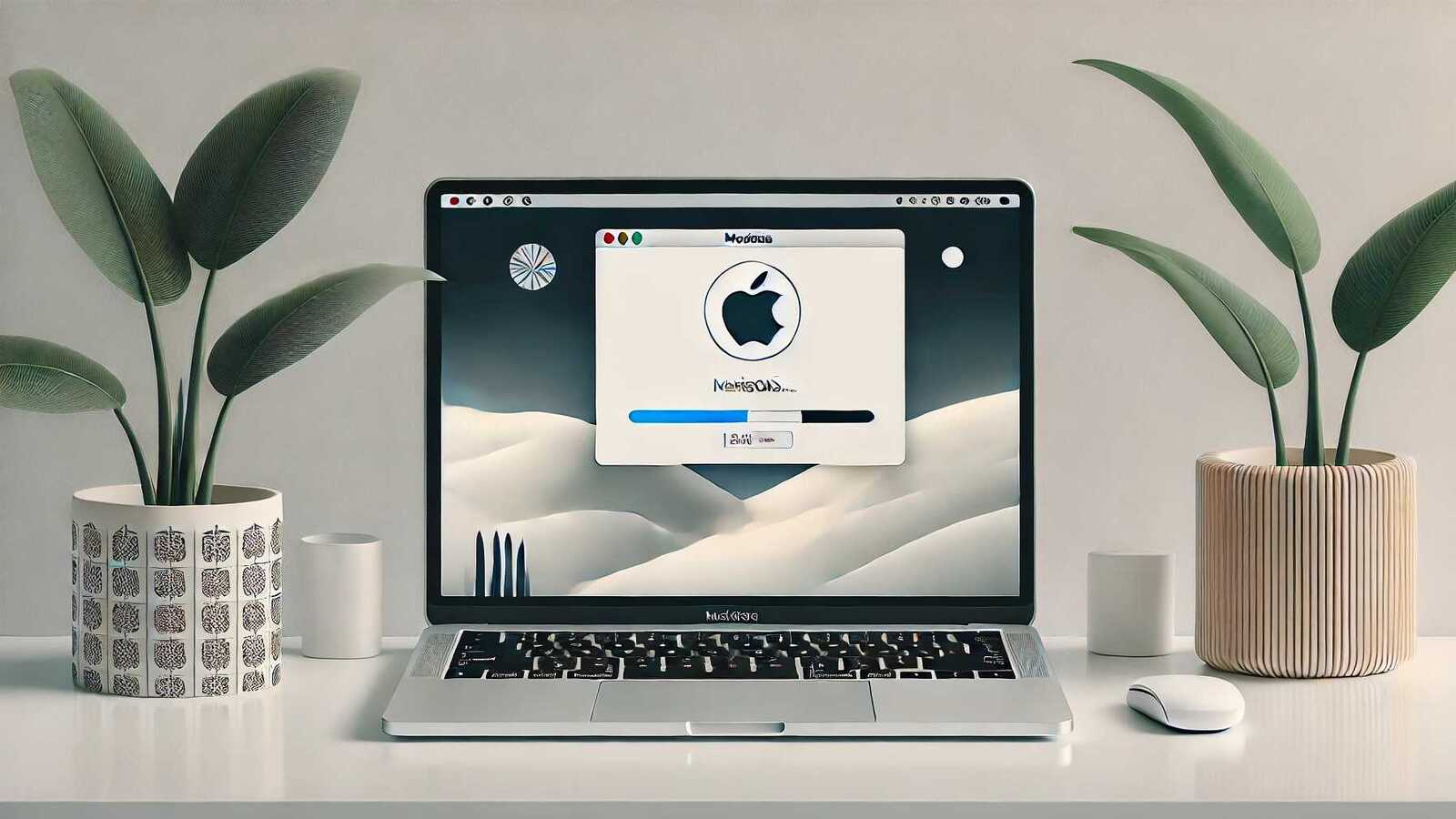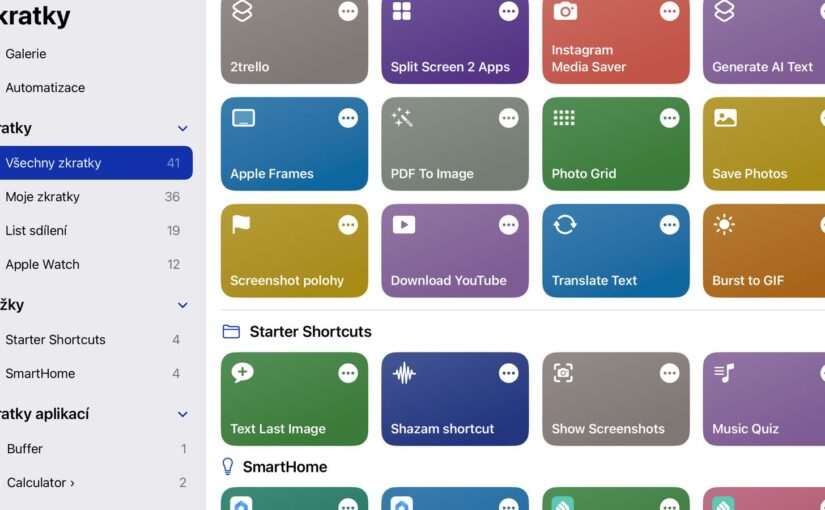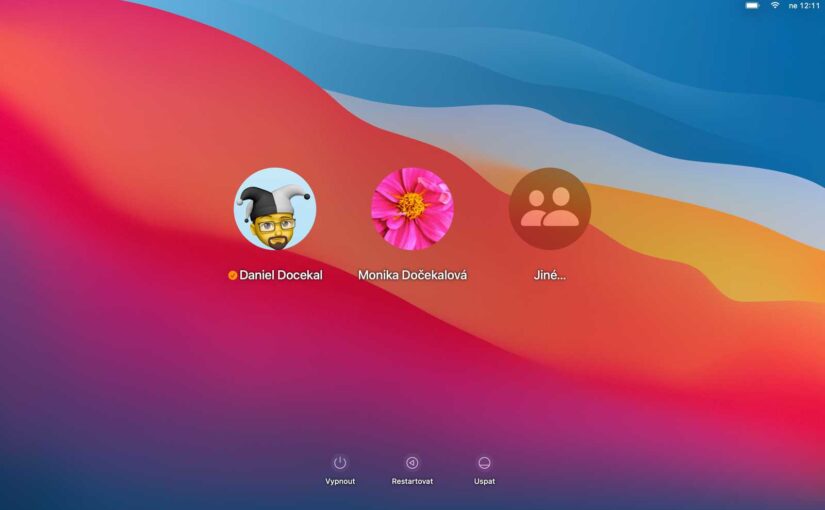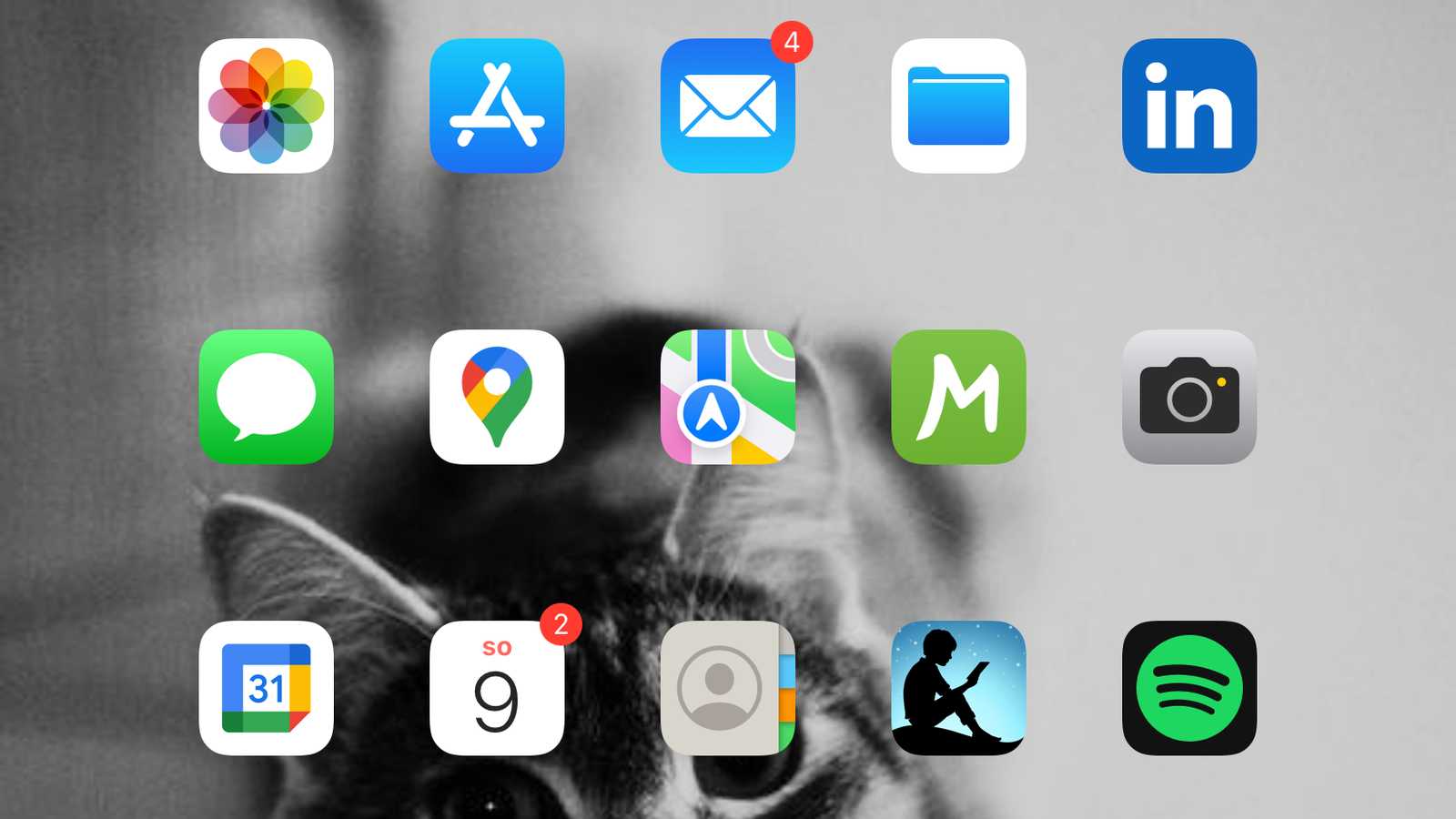Může se stát, že budete chtít reinstalovat Mac OS, tedy operační systém, na svém Macu či MacBooku. V novějších modelech je to už poměrně snadné, stačí se dostat do Recovery. U těch starších si to případně dohledejte v návodech od Apple (Jak přeinstalovat macOS).
Dejte Restart a při spouštění držte cmd+R (případně Option+Cmd+R) pro Macy s Intel čipy (pro ty s Apple Silicon stačí držet tlačítko napájení) abyste se dostali do Recovery/Zotavení. Po přihlášení k účtu (není to vaše Apple ID, ale účet se kterým používáte Mac) si můžete vybrat obnovu zálohy z Time Machine, ale také novou instalaci poslední verze Mac OS. Heslo nejspíš tak jako tak budete ho zadávat dvakrát, znovu pro “odemčení disku”.
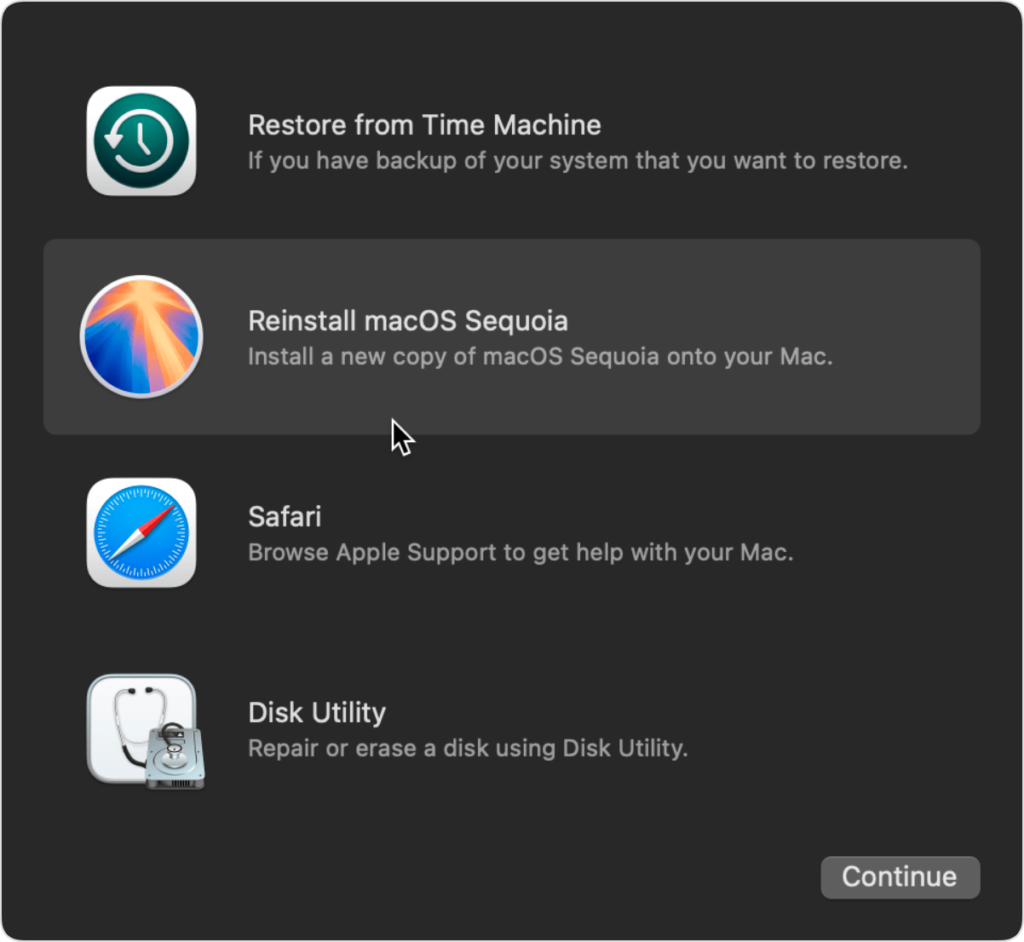
Nová instalace Mac OS (v mém případě Sequoia) znamená ale že v Mac/MacBooku zůstanou instalované aplikace i data, nastavení, uživatelé, prostě vše. Ale tak jako tak je vhodné si ještě předtím pořídit aktuální zálohu.
Recovery/Zotavení instaluje Mac OS stažením z Internetu. Takže nejen že musíte být připojení, ale také počítajte s tím, že to může trvat poměrně dlouho
Jak to probíhalo
“Zbývá přibližně 2 hod a 42 min” je mimochodem dost děsivá předpověď (v 11:50) při zahájení procesu. Je to dáno i tím, že stahuje kompletní systém – automaticky se připojí na WiFi nebo využije Ethernet jste-li připojení. Ten odhad se v průběhu bude dokonce zvětšovat, po čtvrt hodině například na 2 hod a 42 min), takže zcela určitě počítejte s tím, že tohle opravdu bude trvat dlouho.
V 12:35 “zbývá přibližně 14 min”. Každopádně v 12:42, tedy po necelé hodině došlo k restartu a objeví se přihlašovací obrazovka (a pozor, klávesnice je anglická, ač v předchozím kroku byla česká) a dostanete se k dalšímu čekání (zbývá přibližně 28 min a neberte to vážně jen se případně modlete, ať se MacBook neuvaří, protože větrák pojede na plný koule). 12:56 druhý restart, krátce poté další a další. Až v 13:02, po hodině a čtvrt dorazí běžná přihlašovací obrazovka (a pozor, teď je klávesnice opět česká).
Proč reinstalovat macOS?
MacBook Air (klasický Intel procesor) jsem používal přes čtyři roky a po mnoha různých instalací, odinstalacích aplikací, odstranění Google Drive a dalších věci toho už na disku zůstalo tolik, že přestala fungovat Time Machine a v systému samotném byly i záplavy zbytků systémových ovladačů, které prakticky nebylo možné odstranit.
Samotný MacOS navíc při odinstalaci aplikací neumí uklízet a běžně tam zůstávají věci, které by tam být neměly.
V takovém případě je dost praktické to prostě zkusit vyřešit novou instalaci operačního systému – což Mac OS umí, včetně zachování dat a aplikací v počítači, jak už bylo řečeno. Pokročilejší varianta by byla kompletní výmaz a čistý systém, ale to až pokud tato méně drastická cesta nepřinese výsledky.
Po zprovoznění jsem to zkusil právě na Time Machine, tam fungovalo zálohování jen na připojený externí disk, ale ne na síťový disk v Synology (MacBook má na 500 GB disku obsazeno jenom 125GB). Pomalé je to pořád stejně (bohužel vlastnost Time Machine, která těch 125 GB bude zálohovat déle než dvě hodiny), ale podstatné bude, jestli to zálohu dokončí – protože to už nebylo předtím možné.
Nakonec se ukázalo, že tudy cesta nevede prostě proto, že na disku zůstaly ty záplavy věcí, které tam už nejsou třeba a Time Machine se s tím stále nedokázala vypořádat a ani po šesti hodinách “zálohování” nebylo vidět světlo na konci tunelu. Nutno dodat, že Time Machine má už roky problémy se zálohováním na síťové disky, prostě je extrémně pomalá v porovnán íse zálohováním na externí disk.
Nakonec jsem se rozhodl ke kompletnímu výmazu a nové instalaci, ale k tomu se vrátí samostatný tip (a jeden dřívější už to popisuje v Jak vymazat obsah a nastavení počítače/notebooku s Mac OS? Tovární nastavení pro Mac)
Reinstalace MacOS by vám každopádně mohla pomoci k
- vyčištění systému, ale víme že už jen částečně
- zrychlit systém a zlepšit stabilitu
- pořídit nejnovější verzi Mac OS
Nepomůže-li to? Jděte do kompletního výmazu a nové instalace.
Další tipy týkající se Mac OS
-
TIP#2428: Jak se na Mac OS zbavit automaticky se spouštějícího Spotify?
Je to tak, mám na MacBooku Spotify a jakkoliv jsem si o to nikdy neřekl, spouští se automaticky. Otravné a zbytečné, na MacBooku ho skoro nepoužívám. Děje se to navíc nejenom po…
-
TIP#2423: Nedokumentované a vůbec fn klávesové zkratky pro mac OS
V Klávesové zkratky pro Mac OS (MacBook a Mac) a velké srovnání s těmi s Windows je záplava klávesových zkratek. Těch s fn (option) je tam ale jako šafránu a při psaní…
-
TIP#2418: Jak na Mac OS vyvolat emoji klávesnici jednou klávesou
Emoji klávesnice, nutnost pro každého kdo řeší sociální média, má na Mac OS absurdní klávesovou zkratku kterou si nejspíš nikdy v životě nezapamatujete. Tři nutné klávesy k vyvolání (Control + Command +…
-
TIP#2415: Co je to PWA (Progressive Web App, progresivní webová aplikace)?
PWA je zkratka pro „Progressive Web App„. Jedná se o webové aplikace, které se snaží poskytnout uživatelům podobnou uživatelskou zkušenost jako nativní aplikace, tedy aplikace stahované a nainstalované na zařízení. Související příspěvky…
-
TIP#2413: Co dělat s iCloudem na Mac OS když se odmítá synchronizovat?
Jedna z typických věcí o kterých jablíčkáři nechtějí mluvit. iCloud na Mac OS (ale nejenom tam) se běžně prostě sekne a odmítá synchronizovat. Zpravidla odmítá odesílat a příjem funguje (na Windows přesně…
-
TIP#2399: Proč se u Bluetooth či Wi-Fi ukazují divné číslice a věci? Jsou to očkovaní lidé? A jak zkoumat zařízení okolo vás?
Určitě jste to už někdy potkali. Vyvoláte si připojení Bluetooth zařízení (nebo seznam okolních Wi-Fi pro připojení k nějaké) a tam jsou vidět divné věci. Zejména u Bluetooth tam budou věci jako…
-
TIP#2363: Používat Desktop (plochu) pro soubory či nepoužívat?
Určitě jste to už někdy potkali. Někoho kdo má na pracovní ploše stovky ikonek a používá ji nejenom ke spouštění aplikací, ale také tam ukládá soubory. A pak přesný opak, někoho kdo…
-
TIP#2361: Jak na iPhone/iPadu/Mac OS/Apple Watch pouštět Zkratky (Shortcuts)
Zkratky (Shortcuts) jsou extrémně užitečná pomůcka. V aplikaci stejného jména můžete vytvářet základní až středně složité “aplikace” (bylo by lépe řečeno napsat rutiny, postupy) automatizující mnoho různorodých věcí. Můžete je tvořit sami…
-
TIP#2348: Používat Mac jako uživatel nebo s účtem správce?
Jedna z maličkostí, co u Windows (a i leckde) byla jedno ze zásadních bezpečnostních pravidel – nepoužívat počítač/zařízení pod účtem správce, ale pod uživatelským účtem, co správcovská práva nemá. Platí to ostatně…
-
TIP#2307: Chrome nově umí šetřit baterii notebooků. Stačí si to zapnout
Od Chrome 108 (prosinec 2022) je možné zapnout Energy Saver režim pro ty, kdo chtějí prodloužit výdrž baterie notebooku. Související příspěvky TIP#1969: Jak stáhnout a nainstalovat Google Chrome TIP#1925: Co je to…
-
TIP#2294: Mac OS Ventura: Předvolby systému jsou nově Nastavení systému
Vypadá to jako maličkost, tedy to, že Mac OS místo Předvolby systému/System Preferences má Nastavení systému/System Settings (aplikace samotné prostě Settings/Nastavení). A to po mnoha letech, kdy se Apple důsledně drželo poněkud…
-
TIP#2288: Mac OS umožňuje využít iPhone s iOS 16 jako kameru a/či mikrofon
Pokud máte iPhone s iOS 16 můžete jeho zadní kameru použít jako Webcam /mikrofon na Mac OS. Funkčnost spadá pod Continuity (Camera). Pro bezdrátové propojení bude fungovat od iPhone XR výše, drátové…
-
TIP#2283: Stage Manager na Mac OS Ventura (Mac OS 13)
Stage Manager je dlouho očekávané nové rozhraní na iPad OS (přistálo tam ve verzi 16.1 a je to hodně zásadní nedodělek) rozšiřující možnosti iPadu o “okna” a funkčnost jménem Stage – něco…
-
TIP#2263: Využití (starší) Synology pro zálohování (hlavně) počítače či notebooku
Původní Synology jsem po přesunu všeho na nový QNAP NAS využil právě pro zálohování nového NASU – V Synology jsem původní RAID 1 (2x 3 TB disky) změnil na RAID 0, takže…
-
TIP#2258: Jak z Linuxu prověřit web s WordPressem? Použijte WPscan
WPScan je CLI pomůcka pro Linux, open source, snadno použitelné pro kontrolu webu s WordPressem zvenčí. Prozradí vám verzi WordPressu, http serveru, jaké pluginy jsou instalované, podívá se na uživatelská jméno, umí…